- Oprava chyby .NET Framework neošetrenej výnimky nie je taká jednoduchá, ale môže to vyskúšať ktokoľvek.
- Ak softvérový kód nedokáže spravovať výnimky, môže sa vyskytnúť neošetrená chyba výnimky.
- Ak sa pýtate ako ľahko vyriešiť neošetrenú výnimku, začnite skenovaním škodlivého softvéru.
- Ďalší Microsoft .NET framework nespracovaná výnimka Jednoduchá oprava systému Windows 10 je pozrieť sa na najnovšie nainštalované aktualizácie.

- Stiahnite si Restoro PC Repair Tool dodávaný s patentovanými technológiami (patent k dispozícii tu).
- Kliknite Spustite skenovanie nájsť problémy so systémom Windows, ktoré by mohli spôsobovať problémy s počítačom.
- Kliknite Opraviť všetko opraviť problémy ovplyvňujúce bezpečnosť a výkon vášho počítača
- Restoro bol stiahnutý používateľom 0 čitateľov tento mesiac.
Výnimkou je známy typ chyby. Operačný systém Windows je zvyčajne navrhnutý tak, aby zvládal tento typ chýb.
Ale bohužiaľ existujú výnimky, ktoré presahujú rámec Windows, a sú známe ako .NET Framework neošetrené chyby výnimiek.
Ďalej uvádzame niekoľko metód, pomocou ktorých môžete veci znova uviesť do činnosti. Je dôležité si uvedomiť, že tieto pokyny sú určené pre Windows 10 používateľov.
Ako opravím nespracované chyby výnimiek v systéme Windows 10?
1. Spustite antivírusovú kontrolu
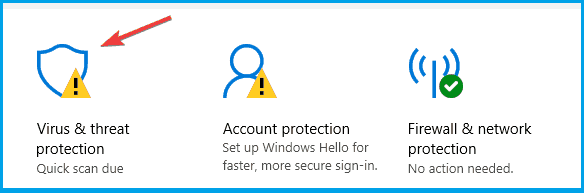
- Stlačte tlačidloWindows Key + IotvoriťAplikácia Nastavenia.
- Choďte doAktualizácia a zabezpečenie oddiel.
- VyberteZabezpečenie systému Windows z ľavého panelu.
- Na pravom paneli kliknite naOtvorte Centrum zabezpečenia programu Windows Defender.
- Vyberte ikonuVírus a hrozbaochranaa kliknite na Rýchla kontrola.
Možné rušenie škodlivým softvérom je životaschopným dôvodom nespracovaných chýb výnimiek.
Zabezpečenie ochrany vášho počítača pred účinkami škodlivého softvéru je nanajvýš dôležité. V takom prípade odporúčame úplné skenovanie.
Môžete to urobiť pomocou vstavaného ochranného softvéru Windows Defender alebo pomocou aantimalwarové riešenie tretej strany.

Na trhu existuje veľa skvelých antivírusových nástrojov, ale ak hľadáte bezpečnostné riešenie, ktoré nebude zasahovať do vášho systému, mali by ste zvážiť použitieESET Internet Security.
Tento antivírusový softvér je bezpečnostným riešením novej generácie, ktoré je navrhnuté tak, aby bolo rýchle, ľahké a zaistilo bezpečnosť vášho digitálneho života.
Tento skvelý nástroj blokuje škodlivú aktivitu, zastavuje všetky pokusy o spam alebo krádež dát a okamžite vás varuje.

ESET Internet Security
Vďaka tomuto zdatnému bezpečnostnému nástroju, ktorý je spustený na vašom zariadení, sa už nikdy nemusíte obávať kybernetických útokov, ktoré spôsobujú nespracované chyby výnimiek systému Windows 10.
2. Odinštalujte posledné aktualizácie
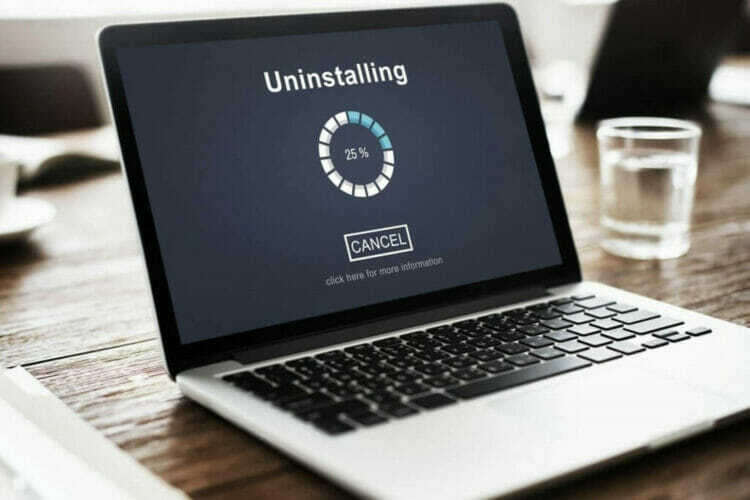
- Stlačte tlačidlo Kláves Windows a zadajte zobraziť históriu aktualizácií.
- Klikni na Odinštalujte aktualizácie možnosť.
- Kliknite pravým tlačidlom myši na nedávno nainštalovanú aktualizáciu a odinštalujte ju.
Ak sa nič nezmení, znamená to, že problém nebol v aktualizácii. Môžete ho znova nainštalovať manuálne z priečinka Katalóg Microsoft Update. Stačí si spomenúť na číslo aktualizácie.
3. Vykonajte čisté zavedenie

- Stlačte tlačidlo Kláves Windows + R, typu msconfig, a kliknite Ok.
- Choďte do Konfigurácia systému dialógové okno a vyberte ikonu Služby tab.
- Skontrolovať Skryť všetky služby spoločnosti Microsoft box.
- Kliknite na Zakázať všetky.
- Vyberte ikonu Začiatok kartu a kliknite na Otvorené Správca úloh.
- Zobrazí sa zoznam spúšťacích položiek relevantných pre váš počítač. Vyberte každú z nich a kliknite na tlačidlo Zakázať.
- Zavrieť Správca úloh po dokončení každej položky pri spustení kliknite na ikonu Ok.
- Reštart počítač.
Váš počítač sa teraz zavedie v prostredí čistého spustenia, kde sú zakázané všetky programy tretích strán. Toto umožní počítaču spustiť iba minimálnu sadu ovládačov a programov.
Spustením skenovania systému odhalíte potenciálne chyby

Stiahnite si Restoro
Nástroj na opravu PC

Kliknite Spustite skenovanie nájsť problémy so systémom Windows.

Kliknite Opraviť všetko opraviť problémy s patentovanými technológiami.
Spustite program PC Scan s nástrojom Restoro Repair Tool a vyhľadajte chyby, ktoré spôsobujú problémy so zabezpečením a spomalenia. Po dokončení skenovania proces opravy nahradí poškodené súbory novými súbormi a komponentmi systému Windows.
Tu je spôsob, ako zistiť, ktorý program by mohol byť vedúce k chybe:
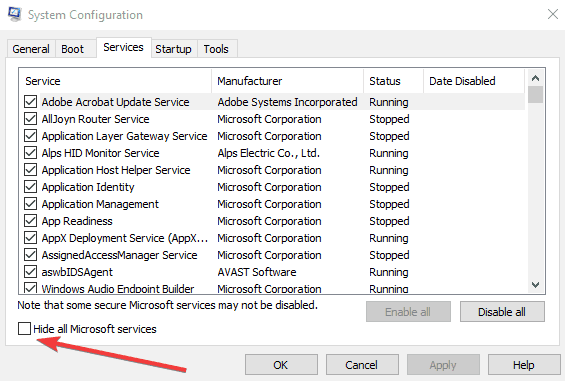
- Stlačte tlačidlo Kláves Windows + R, typu msconfig, a kliknite Ok.
- Choďte do Konfigurácia systému dialógové okno a vyberte ikonu Služby tab.
- Skontrolovať Skryť všetky služby spoločnosti Microsoft box.
- Vyberte pre povolenie polovica z spúšťacie programy.
- Kliknite na Ok a potom reštart počítač.
- Ak problém nenastane, testom prešli všetky programy, ktoré ste vybrali.
- Postup opakujte s ďalšou polovicou.
- Ak sa vyskytne problém, spustite ho msconfig, a choďte na Služby.
- Vyberte polovica programov, ktoré ste vybrali počas počiatočného spustenia, a reštart počítač.
- Tento postup opakujte zakaždým s polovicou programov, kým nenájdete problémový program.
Keď zistíte, že program spôsobuje chybu, skontrolujte, či je k dispozícii aktualizovaná verzia pre rovnaké programy.
Môžete sa tiež obrátiť na výrobcu a zistiť, či mu môže pomôcť problém vyriešiť.
4. Bežskenovanie SFC
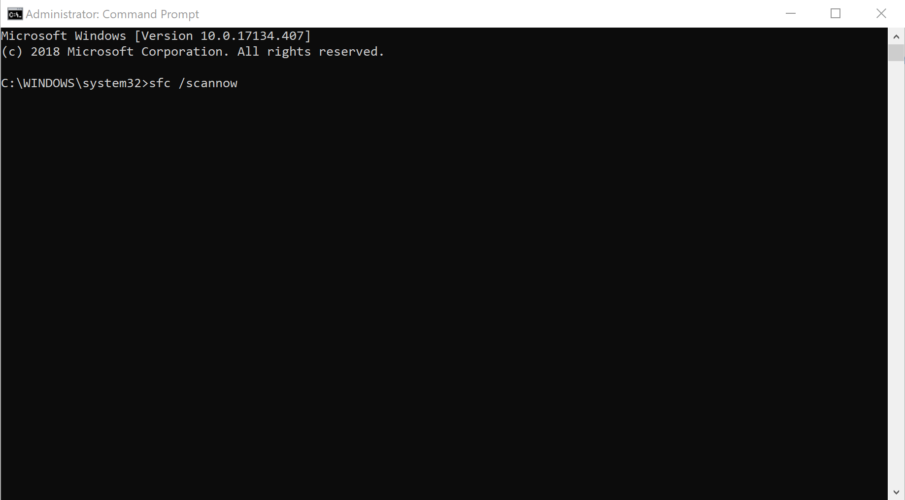
- Stlačte tlačidlo Kláves Windows + R, napíš cmd, a stlačte kláves Enter.
- Kliknite pravým tlačidlom myši na Príkazový riadok a vyberte Spustiť ako správca.
- Do príkazového riadku zadajtesfc / scannowa stlačteZadajte.
- Dokončenie skenovania môže trvať niekoľko sekúnd. Trpezlivo počkajte, kým sa nezobrazí 100% skenovanie.
- Reštart počítač.
Aj najmenšie poškodenie systémových súborov môže viesť k neopraveným chybám výnimiek.
Skenovanie SFC je nástroj systémového nástroja, ktorý beží cez zvýšenéPríkazový riadok. Jeho hlavným účelom je skontrolovať integritu systémových súborov.
Táto operácia vykoná kontrolu všetkých systémových súborov a vykoná potrebné zmeny, ktoré sa považujú za vhodné.
Nemáte prístup k príkazovému riadku ako správca? Prezrite si tohto sprievodcu.
5. Spustite nástroj na riešenie problémov s hardvérom
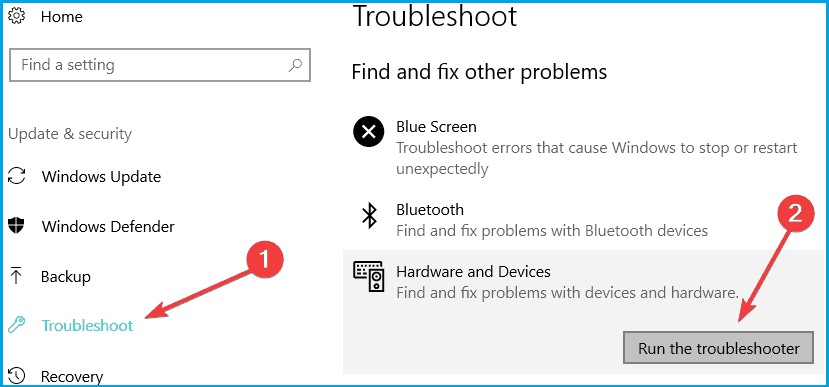
- Stlačte tlačidlo Kláves Windows+ Ja otvoriťAplikácia Nastavenia.
- Zamierte do Aktualizácie a zabezpečenie,a vyberte Riešenie problémov.
- Choďte do Hardvér a zariadenia oddiel a vyberteSpustite nástroj na riešenie problémov.
- Postupujte podľa ďalších pokynov na obrazovke a proces nechajte dokončiť.
- Reštartpočítač.
Príčinou chyby sa môžu stať aj akékoľvek problémy s hardvérom.
Z tohto dôvodu je nevyhnutné vykonať kontrolu hardvéru a zariadení, aby sa vylúčila pravdepodobnosť, že hardvér alebo zariadenie bude tento trik hrať.
6. Odinštalujte a preinštalujte .NET Framework
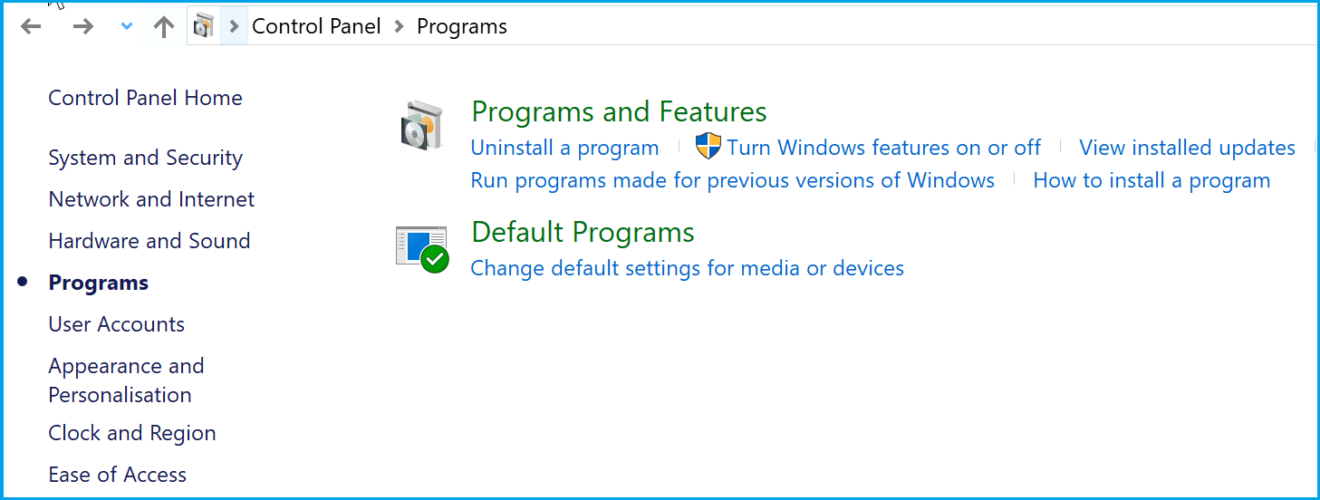
- Typ Ovládací panel v Vyhľadávacie pole Cortana, a udrieť Zadajte.
- Ísť do Programy a príslušenstvoa vyhľadajte Microsoft .NET Framework.
- Kliknite na ňu pravým tlačidlom myši a vyberte Odinštalovať.
- Stlačte tlačidlo Kláves Windows+ Ja otvoriťAplikácia Nastavenia.
- Zamierte do Aktualizácie a zabezpečeniea kliknite na Aktualizácie systému Windows.
- Vyberte si Skontroluj aktualizácie.
- The .Internetová sieť sa nainštaluje automaticky.
- Prípadne si ho môžete stiahnuť aj manuálne od úradníka Aplikácie Windows Store.
7. Spustite nástroj na čistenie .NET Framework

The Čistiaci nástroj .NET Framework je navrhnutý tak, aby automaticky vykonával kontrolu, aby sa predišlo ďalším problémom s .NET Framework nainštalovaným na vašom PC.
Skontrolujte spustenie nástroja Oficiálna používateľská príručka k nástroju na čistenie rozhrania .NET Frameworka vyhľadajte všetky informácie a postup, ktoré potrebujete.
Toto sú naše návrhy, ktoré vám majú pomôcť opraviť nespracované chyby výnimiek systému Windows 10. Ak máte ďalšie odporúčania alebo otázky, vyhľadajte sekciu komentárov nižšie.
 Stále máte problémy?Opravte ich pomocou tohto nástroja:
Stále máte problémy?Opravte ich pomocou tohto nástroja:
- Stiahnite si tento nástroj na opravu PC hodnotené Skvelé na TrustPilot.com (sťahovanie sa začína na tejto stránke).
- Kliknite Spustite skenovanie nájsť problémy so systémom Windows, ktoré by mohli spôsobovať problémy s počítačom.
- Kliknite Opraviť všetko opraviť problémy s patentovanými technológiami (Exkluzívna zľava pre našich čitateľov).
Restoro bol stiahnutý používateľom 0 čitateľov tento mesiac.


![Ako opraviť chybu 0xc0aa0301 [Windows 10, Windows 7]](/f/5075c2cfd045fa3594374c8d3d7b8684.jpg?width=300&height=460)